Cómo desbloquear tu Chromebook a través de tu teléfono Android
Si eres propietario de un Chromebook y necesitas bloquearlohacia abajo también cuando no estás cerca, escribir tu contraseña cada vez es tedioso. Lo bueno es que Google está haciendo que sea más fácil desbloquear el Chromebook si tienes tu teléfono Android contigo.
Use Smart Lock con Android y Chromebook
Para usar lo que Google llama el "Smart Lock"función, necesitará un teléfono Android con Android 5.0 Lollipop o superior. Además, su Chromebook debe estar ejecutando Chrome OS 40.xo superior, y esto requerirá Bluetooth.
Antes de comenzar, asegúrese de que su teléfono Android sea útil, ya que deberá emparejar la Chromebook y su teléfono a través de Bluetooth.
En tu Chromebook, ve a Configuración> Mostrar configuración avanzada. Luego, desplácese hacia abajo y haga clic en Smart Lock (Beta).

Deberá volver a iniciar sesión en su cuenta de Google para verificar que es usted y luego hacer clic en Encuentra el botón de tu teléfono para iniciar el asistente de configuración en pantalla. Tenga en cuenta que necesitará tener la pantalla de bloqueo en su teléfono habilitada para que esto también funcione.
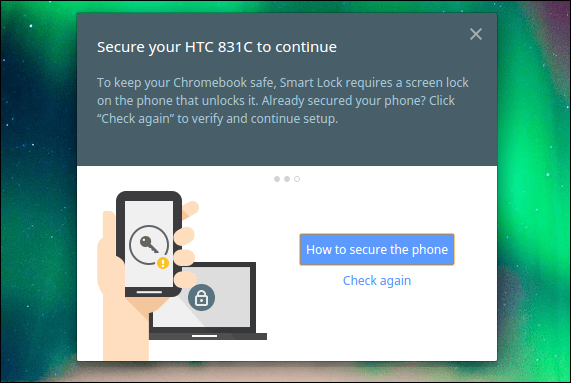
Una vez que la Chromebook haya encontrado su teléfono y se haya emparejado correctamente a través de Bluetooth, recibirá un mensaje de verificación en su teléfono.
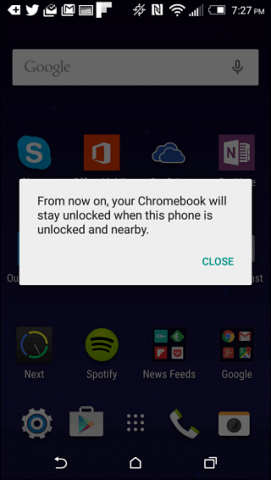
Ahora, cuando bloqueas tu Chromebook, todo lo que necesitas es tu teléfono cerca, y aparecerá un ícono de candado verde con el texto Haga clic para ingresar en su imagen de inicio de sesión. Solo haz clic en Pruébalo botón.
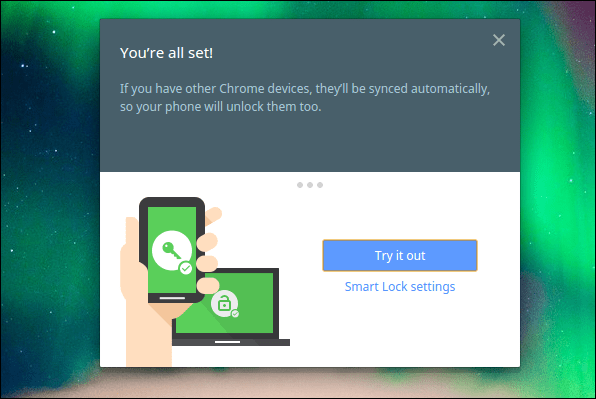
Escribiendo una contraseña para desbloquear su computadoraEl tiempo se hace viejo. Microsoft ha facilitado un poco el proceso al introducir la función de inicio de sesión con PIN, y hay aplicaciones para Mac que también facilitan el inicio de sesión.
Y ahora Google está haciendo que el proceso de inicio de sesión seasnap si también tienes un teléfono Android. Recuerde que esto todavía está en beta, y probablemente experimente algunos errores. Pero puede encontrar más ayuda en esta página de ayuda de Chrome.










Deja un comentario